
Přepracovaná verze Snapchatu, která začala testovat beta testery již v listopadu, se konečně rozšíří k širší skupině uživatelů po celém světě. Ale na rozdíl od toho, co Snap mohl očekávat, si nový design vysloužil vážnou kritiku a dokonce i vysoce postavení uživatelé kritizující přepracované uživatelské rozhraní pro příběhy a chat.
Pro mnoho z těchto uživatelů se Snapchat bohužel brzy nevrátí ke starému uživatelskému rozhraní, takže jedinou možností je šklebit se a nést nový vzhled. Ale pro šťastné uživatele Snapchatu v systému Android stále existuje jeden způsob, jak získat zpět staré uživatelské rozhraní - alespoň prozatím. Zde je postup:
Krok 1 - Odinstalujte aplikaci Snapchat
Prvním krokem, který je třeba udělat, je odinstalujte aplikaci. Můžete přejít do zásuvky aplikací, klepnout a podržet ikonu Snapchat a přetáhnout ji na Odinstalovat. Můžete také přejít do Obchodu Play, vyhledat Snapchat a stisknout „Odinstalovat“.
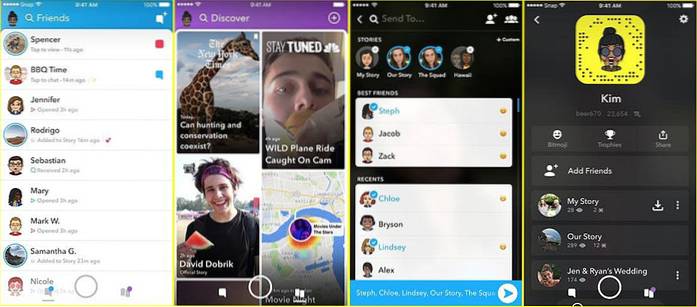
Krok 2 - Stáhněte si nejnovější verzi pro starý design
Nový design Snapchat je aktualizace na straně serveru a nezávisí na konkrétní verzi aplikace, ale stále cílí na konkrétní číslo verze. - ledaže byste chytili ten nejnovější před tím, než Snapchat začal testovat nový design. Redditor mutjo nás upozornil na tuto verzi, která může být staženo z APKMirror.
Komentář z diskuse Tato starší verze Snapchatu se vrátí ke starému rozložení stylu (alespoň pro mě).
Ještě jej však neinstalujte, protože možná budete muset před tím udělat několik kroků.
Krok 3 - Povolte neznámé zdroje
Pokud instalujete APK poprvé, možná budete muset povolit „Neznámé zdroje“ instalace, včetně aplikací stažených z jiných zdrojů než z Obchodu Play. Je to snadné a po klepnutí na stažený soubor APK budete vyzváni k udělení tohoto oprávnění. Postupujte podle pokynů a zaškrtněte políčko vedle Neznámé zdroje.
Pokud z nějakého důvodu nejste vedeni automaticky, vyhledejte na stránce Nastavení „Zabezpečení“ (u některých značek může být seskupeno pod možnostmi jako Pokročilé nastavení) a povolte Neznámé zdroje.
Krok 4 - Nainstalujte si staženou aplikaci
Jednoduše klepněte na stažený soubor a klepněte na „Instalovat“. To má přinést staré uživatelské rozhraní zpět, pokud se společnost nerozhodne v budoucnu z nějakého důvodu zablokovat.
Krok 5 - Zakažte automatické aktualizace
Abyste se ujistili, že budete i nadále používat známé staré uživatelské rozhraní, musíte se také ujistit, že je neaktualizuje se automaticky. Chcete-li tak učinit, přejděte do seznamu Snapchat v aplikaci Obchod Google Play, klepněte na tlačítko přetečení se třemi tečkami v pravém horním rohu a zrušte zaškrtnutí políčka „Automatická aktualizace“.
Nevýhody
Jakmile zablokujete aktualizace aplikace, nemusí se vám v budoucnu dostat funkcí, které Snapchat vydá. Toto je největší nevýhoda tohoto řešení a může být pro mnoho uživatelů přínosem.
Snapchatův stojan
Petice hostovaná na serveru Change.org, která vyrábí kola online, shromáždila během několika dní téměř 1,2 milionu podpisů a vyzvala společnost, aby vrátila nový design. Společnost však popřela možnost opustit design. „komunita si to užije, jakmile se usadí“, Doufá, že bez jakékoli touhy obrátit design.
 Gadgetshowto
Gadgetshowto
![Několik veselých komentářů ze stránky Shraddha Sharma na Facebooku [Funny]](https://gadgetshowto.com/storage/img/images/some-hilarious-comments-from-shraddha-sharmas-facebook-page-[funny]_16.JPG)

